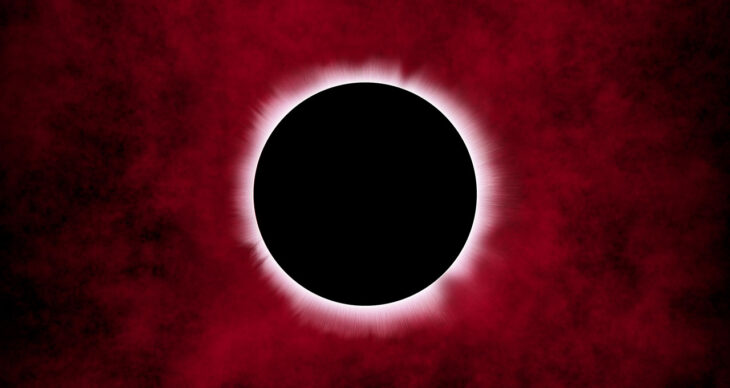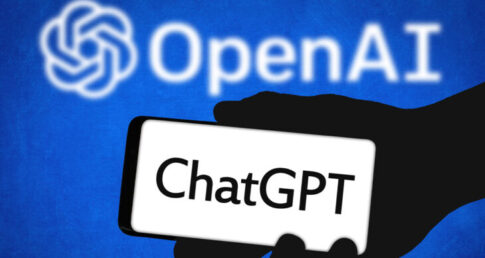角を丸くしたい時に使えるベベルを使った角丸のやり方を紹介します。
ショートカットキーを使うことで素早く角丸にすることが可能です。
頂点を角丸にする方法
ベベルを使うことで簡単に辺や頂点を丸くすることが出来ます。
頂点を角丸にするには、編集モードで角丸にしたい頂点を選択します。
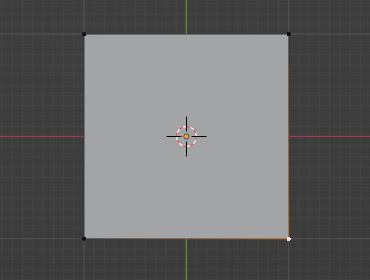
頂点を選択した状態で、頂点から頂点をベベルを選択します。
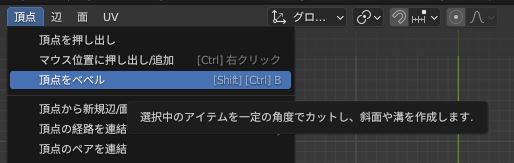
頂点から頂点をベベルを選択しなくても[Shift][Ctrl]Bを押すことで頂点をベベルのショートカットキーになります。
頂点をベベルを押し3Dビュー上でクリックを押すと、ベベルのプロパティ画面が出てくるので幅やセグメントを調整します。
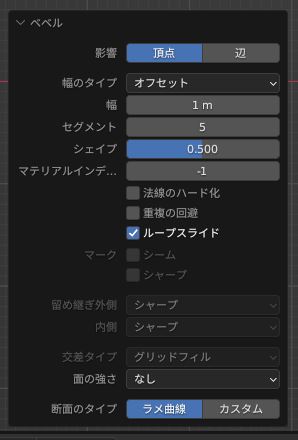
セグメントの数値を増やすと頂点の数が増え、幅の数値を変更することで範囲を広げることが出来ます。
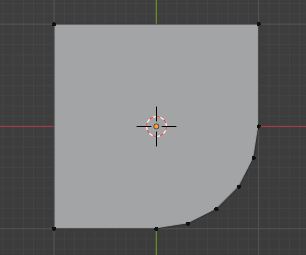
辺を角丸にする方法
ショートカットキーを使った方が便利で早いので辺の角丸のやり方はショートカットキーを使った角丸のやり方を紹介します。
角丸にしたい辺を選択します。
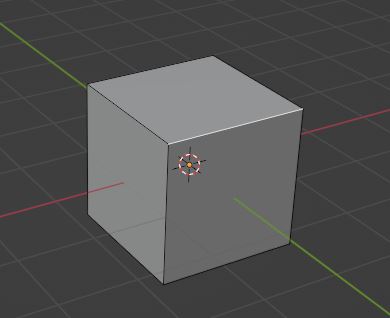
辺を角丸にしたい場合は、[Ctrl]Bを押します。
その状態で、マウスを引っ張ることで幅を広げマウスホイールを回すことでセグメントの数を増やすことが出来ます。
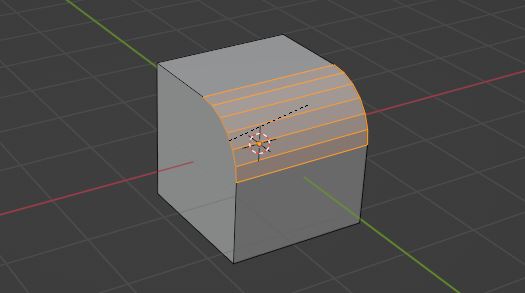
幅とセグメントの数が決まったクリックをすることでベベルのプロパティ画面が開きます。
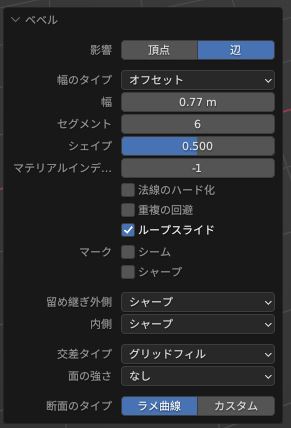
微調整などする際は、プロパティ画面から数値を変更してください。